對焦於人眼 (拍攝動態影像)
下列程序用來透過對焦於人的臉孔或眼睛來捕捉影像。
拍攝方法有三種。依據拍攝條件,使用適合的方法。
您也可將要辨識的眼睛設定為左眼或右眼。
- 當您想要透過在螢幕上觸碰以選擇某個被攝體來輕鬆對焦時,我們建議使用此功能。
- 如果您想要使用設定[
 對焦區域]持續對焦,當被攝體的眼睛等部位被遮住,而且即使優先對焦於被攝體眼睛也無法再看到眼睛時。
對焦區域]持續對焦,當被攝體的眼睛等部位被遮住,而且即使優先對焦於被攝體眼睛也無法再看到眼睛時。
- 不論[
 對焦區域]設定為何,當您想要在整個螢幕上暫時對焦於被攝體的眼睛等部位時。
對焦區域]設定為何,當您想要在整個螢幕上暫時對焦於被攝體的眼睛等部位時。  當您使用(手動對焦)對焦於被攝體後,使用[被攝體辨識AF]暫時對焦於被攝體的眼睛等部位時。
當您使用(手動對焦)對焦於被攝體後,使用[被攝體辨識AF]暫時對焦於被攝體的眼睛等部位時。
當您要使用觸碰操作([觸碰追蹤])對焦於眼睛等部位時
設定相機
-
靜態影像/動態影像/S&Q開關
使用靜態影像/動態影像/S&Q開關選取
 動態影像拍攝模式。
動態影像拍攝模式。
-
[
 AF中的被攝體辨識]
AF中的被攝體辨識]MENU→
 (對焦)→[被攝體辨識]→[
(對焦)→[被攝體辨識]→[ AF中的被攝體辨識]→[開]
AF中的被攝體辨識]→[開] -
[
 辨識目標]
辨識目標]MENU→
 (對焦)→[被攝體辨識]→[
(對焦)→[被攝體辨識]→[ 辨識目標]→[人類]
辨識目標]→[人類] -
[
 被攝體辨識框顯示]
被攝體辨識框顯示]MENU→
 (對焦)→[被攝體辨識]→[
(對焦)→[被攝體辨識]→[ 被攝體辨識框顯示]→[開]
被攝體辨識框顯示]→[開] -
[觸控操作]
MENU→
 (設定)→[觸控操作]→[觸控操作]→[開]。
(設定)→[觸控操作]→[觸控操作]→[開]。 -
[拍攝畫面]
MENU →
 (設定)→[觸控操作]→[拍攝畫面]→選取選單項目,然後執行下列設定。
(設定)→[觸控操作]→[拍攝畫面]→選取選單項目,然後執行下列設定。- [拍攝畫面]: [開]
- [拍攝期間的觸控功能]:選取[觸碰追蹤]或[觸碰追蹤+AE]。
提示
如果您在功能選單上登錄[拍攝期間的觸控功能],則也可以透過觸碰此圖示來變更[拍攝期間的觸控功能]的設定。
相機使用指南
透過觸控操作([觸碰追蹤])對焦於眼睛
透過觸控操作([觸碰追蹤])選擇靠近被攝體眼睛的區域。
當相機辨識到被攝體的眼睛時,被攝體辨識框會出現在眼睛周圍,且相機可持續對焦。
當被攝體辨識框出現在眼睛周圍時
提示
如果將[拍攝期間的觸控功能]設定為[觸碰追蹤+AE],則會根據您所觸碰的被攝體來設定亮度。這可讓您透過滑動觸碰後出現的亮度調整列來微調亮度。
注意
- 如果在眼睛沒有對焦時,透過設定觸控追蹤來觸碰眼睛,則更容易對焦於眼睛。
- 當被攝體辨識經常中斷時,請為[對焦變換靈敏度]選取較低的值,如此可使對焦保持穩定。
同時操作追蹤和被攝體辨識功能
如果使用[被攝體辨識]的設定項目事先將相機設定為將人物辨識為被攝體,則追蹤框將會切換為被攝體辨識框,而且被攝體辨識框會出現在使用追蹤功能追蹤被攝體時辨識到臉部或眼睛等時的臉部或眼睛上。
-
追蹤遠處被攝體
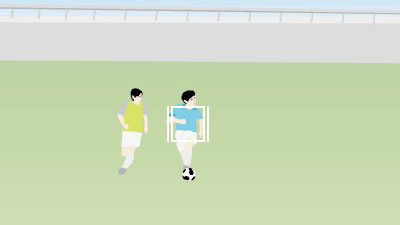
-
如果在未辨識為正在追蹤的被攝體的面孔接近時,辨識到被攝體的身體,追蹤框將切換為被攝體辨識框,而且辨識框將自動移到身體上。

-
如果在正在追蹤的被攝體更接近時,辨識到被攝體的面孔或眼睛,被攝體辨識框將自動移到面孔或眼睛上。

-
如果相機因為被攝體遠離而無法辨識眼睛,被攝體辨識框會自動切換到頭部或身體。

提示
- 將[
 被攝體辨識框顯示]設定為[開]可以更容易檢查面孔或眼睛等的偵測狀態。
被攝體辨識框顯示]設定為[開]可以更容易檢查面孔或眼睛等的偵測狀態。 - 將整個被攝體放進視角,可讓被攝體更易於辨識。
注意
- 在下列情況下,可能難以對焦於被攝體。
- 在低度照明或是逆光的情況下。
- 被攝體在陰影下時。
- 當被攝體不在對焦範圍內時。
- 當被攝體移動太多等時。
- 在下列情況下,即使相機辨識到眼睛,仍有可能難以對焦於眼睛。
- 當眼睛閉上時。
- 當眼睛被頭髮等遮住時。
- 當被攝人物戴眼鏡(太陽眼鏡)時。
- 還有其他狀況可能無法對焦於被攝體。
- 當相機無法對焦於您要優先的部分(例如被攝體的眼睛)時,相機會自動對焦於辨識到的其他部分,例如被攝體的頭部或身體。
- 即使白色被攝體辨識框顯示在被攝體臉部等周圍,相機仍會自動對焦於您要優先的部分,例如被攝體的眼睛。
- 如果被攝體只有一部分位在視角內,則可能無法辨識被攝體。
- 當只看得見人或動物的手或腳時
- 當被攝體一部分隱藏起來且看不見時
- 在某些情況下,相機可能會將其他物體意外辨識為指定的被攝體。
切換要偵測的眼睛
如果在螢幕上觸碰眼睛的周圍,則可以在對焦於右眼和左眼之間切換。
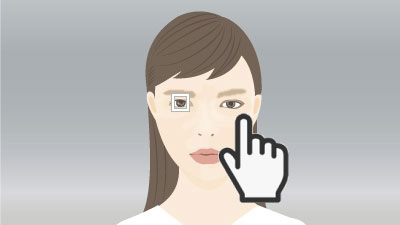
在螢幕上觸碰您想要辨識的眼睛的周圍
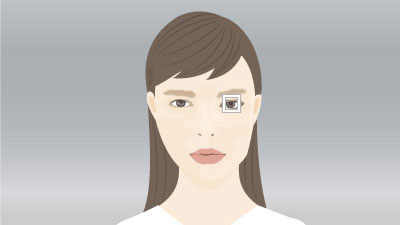
要辨識的眼睛將會切換
當您要使用對焦區域對焦於眼睛時
設定相機
-
靜態影像/動態影像/S&Q開關
使用靜態影像/動態影像/S&Q開關選取
 動態影像拍攝模式。
動態影像拍攝模式。
-
[
 AF中的被攝體辨識]
AF中的被攝體辨識]MENU→
 (對焦)→[被攝體辨識]→[
(對焦)→[被攝體辨識]→[ AF中的被攝體辨識]→[開]
AF中的被攝體辨識]→[開] -
[
 辨識目標]
辨識目標]MENU→
 (對焦)→[被攝體辨識]→[
(對焦)→[被攝體辨識]→[ 辨識目標]→[人類]
辨識目標]→[人類] -
[
 被攝體辨識框顯示]
被攝體辨識框顯示]MENU→
 (對焦)→[被攝體辨識]→[
(對焦)→[被攝體辨識]→[ 被攝體辨識框顯示]→[開]
被攝體辨識框顯示]→[開] -
[
 對焦模式]
對焦模式]MENU→
 (對焦)→[AF/MF]→[
(對焦)→[AF/MF]→[ 對焦模式]→
對焦模式]→ [連續對焦]。
[連續對焦]。 -
[
 對焦區域]
對焦區域]MENU→
 (對焦)→[對焦區域]→[
(對焦)→[對焦區域]→[ 對焦區域]→要使用的設定。
對焦區域]→要使用的設定。
相機使用指南
關於眼睛等的被攝體辨識框。
如果想要在相機辨識被攝體時,在眼睛、面孔、頭部或身體上顯示白色或灰色的被攝體對焦框,請將[ 被攝體辨識框顯示]設定為[開]。
被攝體辨識框顯示]設定為[開]。
* 即使[ 被攝體辨識框顯示]已設定為[關],當[
被攝體辨識框顯示]已設定為[關],當[ 右眼/左眼選擇]的設定不是[自動]或按下自訂按鍵執行[切換右/左眼]時,被攝體辨識框仍會出現在眼睛的周圍。
右眼/左眼選擇]的設定不是[自動]或按下自訂按鍵執行[切換右/左眼]時,被攝體辨識框仍會出現在眼睛的周圍。
被攝體辨識框顏色表示以下的情況。
- 灰色:即使在相機辨識到面孔或被攝體的其他部位時,被攝體仍不是自動對焦的目標,(因為對焦區域未疊印在面孔等部位上)
- 白色:自動對焦已啟用(包括使用[
 面孔登錄]將面孔設定為識別目標)。
面孔登錄]將面孔設定為識別目標)。
提示
- 即使對焦區域未疊印在面孔上,相機仍可以同時辨識面孔、眼睛和身體。另一方面,當對焦區域疊印在身體上時,會在面孔或眼睛上啟用自動對焦,而且面孔或眼睛周圍會出現白框。
設定[ 對焦區域]
對焦區域]
* 在[ 被攝體辨識框顯示]設定為[開]且[
被攝體辨識框顯示]設定為[開]且[ 右眼/左眼選擇]設定為[自動]的情況下,會執行下列程序。
右眼/左眼選擇]設定為[自動]的情況下,會執行下列程序。
當面孔和對焦區域上的被攝體辨識框疊印時,相機可以對焦於面孔或眼睛。
例如,當[ 對焦區域]設定為[點]時,面孔上的被攝體辨識框從灰色變成白色,如果將[點]的對焦區域疊印在面孔上的被攝體辨識框上(如下所示),則可對焦於面孔或眼睛。
對焦區域]設定為[點]時,面孔上的被攝體辨識框從灰色變成白色,如果將[點]的對焦區域疊印在面孔上的被攝體辨識框上(如下所示),則可對焦於面孔或眼睛。
* 當[ 右眼/左眼選擇]設定不是[自動]時,或當按下自訂按鍵執行[切換右/左眼]時,被攝體辨識框會出現在眼睛周圍。
右眼/左眼選擇]設定不是[自動]時,或當按下自訂按鍵執行[切換右/左眼]時,被攝體辨識框會出現在眼睛周圍。
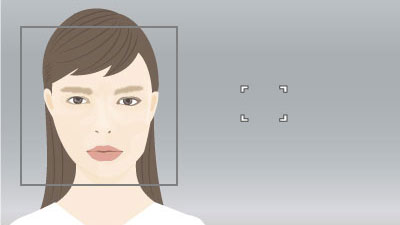
當面孔上的被攝體辨識框未疊印在對焦區域上時
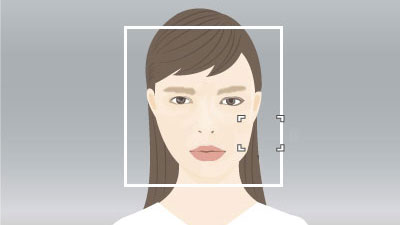
當面孔上的被攝體辨識框疊印在對焦區域上時,相機可以對焦於面孔或眼睛
由於對焦區域內的面孔或眼睛會對焦,如果您要使用盡可能最寬的範圍來偵測眼睛,請事先將[ 對焦區域]設定為[寬]。
對焦區域]設定為[寬]。
如果要限制偵測到面孔或眼睛的範圍,請事先將[ 對焦區域]設定為[點]或[對焦區域]。
對焦區域]設定為[點]或[對焦區域]。
選擇要對焦於其臉孔或眼睛的人
* 以下程序在[ 右眼/左眼選擇]設定為[自動]的情況下執行。
右眼/左眼選擇]設定為[自動]的情況下執行。
當相機辨識到多人時,可以使用以下程序對焦於特定人物。
使用對焦區域選擇臉孔
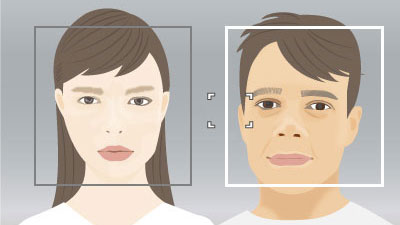
您可以透過將對焦區域疊印在面孔上出現的被攝體辨識框上,來選取要對焦的面孔。
當偵測到眼睛時,被攝體辨識框將出現在眼睛上。
* 當[ 右眼/左眼選擇]設定不是[自動]時,或當按下自訂按鍵執行[切換右/左眼]時,被攝體辨識框會出現在眼睛周圍。
右眼/左眼選擇]設定不是[自動]時,或當按下自訂按鍵執行[切換右/左眼]時,被攝體辨識框會出現在眼睛周圍。
透過觸碰選擇臉孔
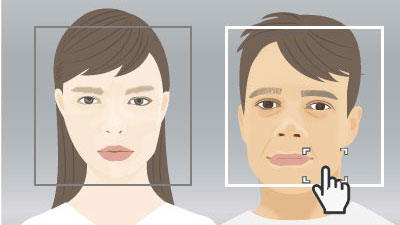
當[拍攝期間的觸控功能]設定為[觸碰移動對焦]時,可以使用觸控操作,將對焦區域([點]或[擴充點])疊印在面孔上出現的被攝體辨識框上,來選取要對焦的面孔。
在螢幕上,觸碰顯示在您想要選取的面孔上的被攝體辨識框。
當偵測到眼睛時,被攝體辨識框將出現在眼睛上。
* 當[ 右眼/左眼選擇]設定不是[自動]時,或當按下自訂按鍵執行[切換右/左眼]時,被攝體辨識框會出現在眼睛周圍。
右眼/左眼選擇]設定不是[自動]時,或當按下自訂按鍵執行[切換右/左眼]時,被攝體辨識框會出現在眼睛周圍。
使用[選擇要追蹤的面孔]選取面孔
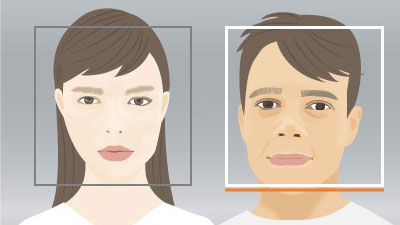
將[ 對焦區域]事先設定為[寬]或[中間固定]。如果您在辨識到多人時,按下多重選擇器的上/下/左/右側,接著會出現[選擇要追蹤的面孔]畫面,而且選取的面孔下方會顯示橘色長條。使用多重選擇器上/下/左/右側來選取要對焦的面孔,然後按下中央。相機將開始追蹤所選取的面孔。
對焦區域]事先設定為[寬]或[中間固定]。如果您在辨識到多人時,按下多重選擇器的上/下/左/右側,接著會出現[選擇要追蹤的面孔]畫面,而且選取的面孔下方會顯示橘色長條。使用多重選擇器上/下/左/右側來選取要對焦的面孔,然後按下中央。相機將開始追蹤所選取的面孔。
提示
即使[ 對焦區域]設定為[寬]或[中間固定]以外的項目,您仍可以使用[選擇要追蹤的面孔]的自訂按鍵。事先使用[
對焦區域]設定為[寬]或[中間固定]以外的項目,您仍可以使用[選擇要追蹤的面孔]的自訂按鍵。事先使用[ 自訂鍵/轉盤設定]將[選擇要追蹤的面孔]指派給要使用的按鍵。當您按下已指派為[選擇要追蹤的面孔]的按鍵時,會出現[選擇要追蹤的面孔]畫面。
自訂鍵/轉盤設定]將[選擇要追蹤的面孔]指派給要使用的按鍵。當您按下已指派為[選擇要追蹤的面孔]的按鍵時,會出現[選擇要追蹤的面孔]畫面。
透過登錄臉孔來選擇臉孔
當相機對焦時,事先登錄的臉孔會有優先權。
選取MENU→ (對焦)→[被攝體辨識]→[
(對焦)→[被攝體辨識]→[ 面孔登錄]以登錄面孔資料。
面孔登錄]以登錄面孔資料。
- 若要在登錄的面孔之間選擇要識別的面孔,請在[
 面孔登錄]畫面上選取您要識別的面孔,然後按控制滾輪中央。然後,設定為識別目標的面孔的旋鈕將會開啟。當相機在對焦區域中辨識到設定為識別目標的面孔時,相機將優先對焦於面孔。
面孔登錄]畫面上選取您要識別的面孔,然後按控制滾輪中央。然後,設定為識別目標的面孔的旋鈕將會開啟。當相機在對焦區域中辨識到設定為識別目標的面孔時,相機將優先對焦於面孔。 - 選取MENU→
 (對焦)→[被攝體辨識]→[
(對焦)→[被攝體辨識]→[ 登錄面孔優先]→[開]以優先對焦於登錄的面孔。
登錄面孔優先]→[開]以優先對焦於登錄的面孔。
注意
- 當執行[
 面孔登錄]時,請在光線明亮處執行,且被攝體面向前方。如果將面孔放在螢幕中央的框內,且頸部和肩膀位在框下方,將比較容易登錄面孔。如果面孔被帽子、口罩、太陽眼鏡等遮住,或者頸部或肩膀遮住,則可能無法正確登錄面孔。
面孔登錄]時,請在光線明亮處執行,且被攝體面向前方。如果將面孔放在螢幕中央的框內,且頸部和肩膀位在框下方,將比較容易登錄面孔。如果面孔被帽子、口罩、太陽眼鏡等遮住,或者頸部或肩膀遮住,則可能無法正確登錄面孔。 - 即使您執行[刪除此面孔],已登錄面孔的資料仍會保留在相機中。如果您也想從相機中將它刪除,請執行[刪除所有面孔]。
切換要偵測的眼睛
您可以透過選取MENU→ (對焦)→[被攝體辨識]→[
(對焦)→[被攝體辨識]→[ 右眼/左眼選擇]事先設定是否對焦於左眼或右眼。您也可以使用以下的程序切換眼睛。
右眼/左眼選擇]事先設定是否對焦於左眼或右眼。您也可以使用以下的程序切換眼睛。
使用指派為[切換右/左眼]的自訂按鍵切換。
* 當您沒有半按快門按鈕時,可以進行[切換右/左眼]操作。
當[ 右眼/左眼選擇]設定為[右眼]或[左眼]時,每次按下指派為[切換右/左眼]功能的自訂按鍵後,即可切換相機對焦的眼睛。
右眼/左眼選擇]設定為[右眼]或[左眼]時,每次按下指派為[切換右/左眼]功能的自訂按鍵後,即可切換相機對焦的眼睛。
當[ 右眼/左眼選擇]設定為[自動]時,您可以按下您指派給[切換右/左眼]的自訂按鍵暫時切換要辨識的眼睛。
右眼/左眼選擇]設定為[自動]時,您可以按下您指派給[切換右/左眼]的自訂按鍵暫時切換要辨識的眼睛。
注意
當[ 右眼/左眼選擇]設定為[自動]時,如果執行下列等操作,則會取消暫時左/右選取。相機會返回自動眼睛選取。
右眼/左眼選擇]設定為[自動]時,如果執行下列等操作,則會取消暫時左/右選取。相機會返回自動眼睛選取。
- 按下控制滾輪中央
- 按下MENU按鈕
從對焦區域位置追蹤
- 您可以透過操作自訂按鍵來使用[追蹤開啟]或[追蹤切換]開始追蹤。
- 當對焦區域事先設定為[中間固定]、[點]或[擴充點]時,會從設定對焦區域的位置開始追蹤。
- 當對焦區域事先設定為[寬]或[對焦區域]時,則會從區域中辨識到的被攝體位置開始追蹤。
- 不論對焦區域設定為何,都會在整個畫面中執行追蹤(追蹤期間)。
- 按下指派為[追蹤開啟]的自訂按鍵以對焦於被攝體
按下指派的自訂按鍵時,相機會持續追蹤被攝體。 - 按下指派為[追蹤切換]的自訂按鍵以對焦於被攝體
當您按下自訂按鍵時,相機會開始追蹤被攝體。當您再次按下自訂按鍵時,相機會停止追蹤。
- 按下指派為[追蹤開啟]的自訂按鍵以對焦於被攝體
- 若要使用自訂按鍵,請事先執行以下的設定。
選取MENU→ (設定)→[操作客製化]→[
(設定)→[操作客製化]→[ 自訂鍵/轉盤設定],選取要指派為該功能的按鈕,然後設定
自訂鍵/轉盤設定],選取要指派為該功能的按鈕,然後設定 (對焦)→[對焦區域]→[追蹤開啟]或[追蹤切換]。
(對焦)→[對焦區域]→[追蹤開啟]或[追蹤切換]。 - 您可以透過操作自訂按鍵來使用追蹤,即使對焦模式設定為手動對焦也行。
當您想要使用指派為[被攝體辨識AF]功能的自訂按鍵對焦於眼睛等部位時
設定相機
-
靜態影像/動態影像/S&Q開關
使用靜態影像/動態影像/S&Q開關選取
 動態影像拍攝模式。
動態影像拍攝模式。
-
[
 自訂鍵/轉盤設定]
自訂鍵/轉盤設定]選取MENU→
 (設定)→[操作客製化]→[
(設定)→[操作客製化]→[ 自訂鍵/轉盤設定],選取要指派為該功能的按鈕,然後設定
自訂鍵/轉盤設定],選取要指派為該功能的按鈕,然後設定 (對焦)→[被攝體辨識]→[被攝體辨識AF]。
(對焦)→[被攝體辨識]→[被攝體辨識AF]。* 您可能無法選取[被攝體辨識AF],端視所指派的按鈕而定。
-
[
 辨識目標]
辨識目標]MENU→
 (對焦)→[被攝體辨識]→[
(對焦)→[被攝體辨識]→[ 辨識目標]→[人類]
辨識目標]→[人類] -
[
 被攝體辨識框顯示]
被攝體辨識框顯示]MENU→
 (對焦)→[被攝體辨識]→[
(對焦)→[被攝體辨識]→[ 被攝體辨識框顯示]→[開]
被攝體辨識框顯示]→[開]
相機使用指南
按下指派為[被攝體辨識AF]的自訂按鍵,然後對焦於被攝體的眼睛等部位

當您按下指派為[被攝體辨識AF]的自訂按鍵且相機辨識到眼睛時,會出現白色的被攝體辨識框。如果無法辨識眼睛,可能會出現面孔或身體的被攝體辨識框。如果在此情況下放大面孔,在有些情況中可能會出現眼睛的被攝體辨識框。
透過登錄臉孔來選擇臉孔
當相機對焦時,事先登錄的臉孔會有優先權。
選取MENU→ (對焦)→[被攝體辨識]→[
(對焦)→[被攝體辨識]→[ 面孔登錄]以登錄面孔資料。
面孔登錄]以登錄面孔資料。
- 若要在登錄的面孔之間選擇要識別的面孔,請在[
 面孔登錄]畫面上選取您要識別的面孔,然後按控制滾輪中央。然後,設定為識別目標的面孔的旋鈕將會開啟。當相機在對焦區域中辨識到設定為識別目標的面孔時,相機將優先對焦於面孔。
面孔登錄]畫面上選取您要識別的面孔,然後按控制滾輪中央。然後,設定為識別目標的面孔的旋鈕將會開啟。當相機在對焦區域中辨識到設定為識別目標的面孔時,相機將優先對焦於面孔。 - 選取MENU→
 (對焦)→[被攝體辨識]→[
(對焦)→[被攝體辨識]→[ 登錄面孔優先]→[開]以優先對焦於登錄的面孔。
登錄面孔優先]→[開]以優先對焦於登錄的面孔。
注意
- 當執行[
 面孔登錄]時,請在光線明亮處執行,且被攝體面向前方。如果將面孔放在螢幕中央的框內,且頸部和肩膀位在框下方,將比較容易登錄面孔。如果面孔被帽子、口罩、太陽眼鏡等遮住,或者頸部或肩膀遮住,則可能無法正確登錄面孔。
面孔登錄]時,請在光線明亮處執行,且被攝體面向前方。如果將面孔放在螢幕中央的框內,且頸部和肩膀位在框下方,將比較容易登錄面孔。如果面孔被帽子、口罩、太陽眼鏡等遮住,或者頸部或肩膀遮住,則可能無法正確登錄面孔。 - 即使您執行[刪除此面孔],已登錄面孔的資料仍會保留在相機中。如果您也想從相機中將它刪除,請執行[刪除所有面孔]。
切換要偵測的眼睛
您可以透過選取MENU→ (對焦)→[被攝體辨識]→[
(對焦)→[被攝體辨識]→[ 右眼/左眼選擇]事先設定是否對焦於左眼或右眼。您也可以使用以下的程序切換眼睛。
右眼/左眼選擇]事先設定是否對焦於左眼或右眼。您也可以使用以下的程序切換眼睛。
使用指派為[切換右/左眼]的自訂按鍵切換。
當[ 右眼/左眼選擇]設定為[右眼]或[左眼]時,每次按下指派為[切換右/左眼]功能的自訂按鍵後,即可切換相機對焦的眼睛。
右眼/左眼選擇]設定為[右眼]或[左眼]時,每次按下指派為[切換右/左眼]功能的自訂按鍵後,即可切換相機對焦的眼睛。
當[ 右眼/左眼選擇]設定為[自動]時,您可以按下您指派給[切換右/左眼]的自訂按鍵暫時切換要辨識的眼睛。
右眼/左眼選擇]設定為[自動]時,您可以按下您指派給[切換右/左眼]的自訂按鍵暫時切換要辨識的眼睛。
注意
當[ 右眼/左眼選擇]設定為[自動]時,如果執行下列等操作,則會取消暫時左/右選取。相機會返回自動眼睛選取。
右眼/左眼選擇]設定為[自動]時,如果執行下列等操作,則會取消暫時左/右選取。相機會返回自動眼睛選取。
- 按下控制滾輪中央
- 按下MENU按鈕
*此網頁上的選單畫面影像已經過簡化以用於顯示目的,因此不能準確反映相機的實際畫面顯示。